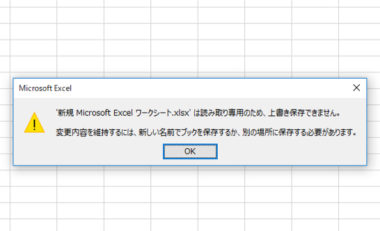
Excelをいつものよう開いてみたら、「読み取り専用」で開いてしまう・・・こんな経験ありますよね。
読み取り専用の状態になると上書き保存ができなくなてしまうため、なんとか解除したいのにできない!
そんなエクセルのファイルが読み取り専用になって解除できない時の解決方法についてご紹介します。
この記事の内容
読み取り専用ファイルって何?
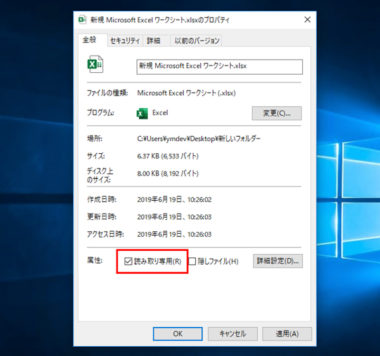
読み取り専用のファイルは、字のごとく読み取りでしか使えなくなっているファイルのことです。
一般的に重要なファイルなどを上書きや、変更してしまわないためのWindowsの機能です。
そのため、読み取り専用になっているファイルは、設定を解除しない限り、編集ができなくなります。
エクセルの読み取り専用がグレーになって解除できない?
単純にファイルに読み取り専用の設定がされている場合であれば、ファイルのプロパティから読み取り専用のチェックをはずすことで簡単に解除することができます。
ところが、プロパティに表示される読み取り専用がグレーになってしまって、なぜかチェックをはずせなくなってしまう場合があります。
しかも、設定したつもりもないのにファイルが勝手に読み取り専用になってしまっている場合は、次に紹介する原因が考えらます。
エクセルが勝手に読み取り専用になってしまう原因
エクセルのファイルが勝手に読み取り専用になって、しかも解除できなくなってしまう場合は、次の3つの原因が考えられます。
- 書き込みができないメディアのファイルを開いている
- 他のユーザーがエクセルファイルを開いている
- Windows・Officeの不具合で読み取り専用になってしまっている
まずは、上の原因から、どういう状況でエクセルが読み取り専用になってしまっているのか考えてみましょう。
順番にそれぞれの原因についての解決方法を紹介していきます。
原因1: 書き込みできないメディアを開いている
CD-RやDVD-Rなどの読み込みしかできないメディアに保存されているエクセルファイルを直接編集しようとしても、メディアに書き込みができないので、当然上書きしようとしても保存できません。
そのため、こういったメディアからエクセルファイルを開くときには、必ず読み取り専用で開くことになります。
エクセルのファイルを編集したい場合は、一旦開いたデータをエクセルの【ファイル】→【名前をつけて保存】から、デスクトップなどの自分のパソコン上に保存してください。
デスクトップ上に保存したエクセルファイルは、書き込み可能になるので、読み取り専用で開くことはなくなります。
原因2: 他のユーザーがエクセルファイルを開いている
読み取り専用になるエクセルファイルが、共有フォルダや社内のファイルサーバー上に保存してある場合は、こちらの原因を疑ってみてください。
エクセルファイルが、他のユーザーが編集できるネットワーク上にある場合は、開こうとしているファイルを他のユーザーが編集中であるケースが間がれられます。
編集中のファイルは、基本的には同時に編集することができないため、編集中のユーザーがファイルを閉じない限り、読み取り専用になって編集することができません。
自分以外に、Excelファイルを開いていそうな人がいれば、一旦ファイルを閉じてもらうことで解決できます。その他にも、Excelの共有設定を行うことで読み取り専用にならずに同時に編集することができます。
Excelの共有する設定手順
エクセルファイルは通常設定では同時編集ができず、誰かが開いていると読み取り専用になってしまいますが、エクセルのブックを【共有】することで、同時に編集することができます。
エクセルブックを共有する手順は次のとおりです。
- 共有フォルダに保存されているエクセルファイルを開きます
- 【校閲】から【変更】をクリックして【ブックの共有】を選択します
- 共有のダイアログが開くので、【複数のユーザーによる同時編集と、ブックの結合を許可する】をチェック
- 【OK】を選択してブックを保存すると同時編集ができるようになります
Excel2016の場合は、エクセルファイルを一旦クラウド上のOneDriveに保存して【共有】から、共有するユーザーのメールアドレスを入力します。
原因3: WindowsかOfficeで不具合が起きている
フォルダのプレビュー機能を使ってエクセルファイルを見ている状態で、選択したファイルを編集すると勝手に読み取り専用になってしまう不具合があるようです。
この不具合で、エクセルファイルが読み取り専用になってしまった場合は、一旦読み取り専用ファイルを【名前をつけて保存】から別ファイルに保存してから編集するようにしてください。
また、フォルダのプレビューウィンドウが表示されている限り、同じ症状に陥る可能性があるため、プレビューウィンドウをオフにすることで今後不具合が起きるのを防ぐことができます。
まとめ
エクセルを開こうとすると読み取り専用に勝手になってしまう時は、まず次の項目をチェックするようにしましょう。
- エクセルを開いたメディアは書き込みができるか。
- エクセルが共有フォルダにないか。ある場合は誰かがファイルを開いていないチェック。
- フォルダのプレビューを表示したままエクセルを編集してないか
以上の項目をチェックすると、読み取り専用になっている原因が分かると思います。エクセルの読み取り専用で悩んでいる方は参考にしてみてください。
社内のファイルサーバーで共有しているエクセルファイルを、社外から無線接続しています。
Excelを起動していない状態で、
共有サーバー内にある、普段から使用しているエクセルを開こうとすると、
自分が使用中という表示で読み取り専用でしか開くことができないという現象が頻繁に発生します。
社内ルールでIT部への依頼手順が複雑な為、userレベルで対応できる方法は無いでしょうか?
コメントありがとうございます。Excelファイルが読み取り専用になる症状は、共有サーバーの場合に特に発生しやすいですね。ユーザー側でできる対処としては、やはりExcelの共有機能を利用する方法が一般的だと思います。